Win10能夠廣為家庭用戶、企業所使用,就在於它的各種應用程序發揮強大的功能。在Win10中,切換程序、打開注冊表編輯器或者租策略編輯器或者顯示桌面是家常便飯,那麼如何使用命令來執行呢?
1、當前運行任務桌面快捷鍵命令。按下win+tab組合快捷鍵,win10系統會顯示一個當前運行任務的桌面。你可以選擇打開某個程序,你也可以選擇關閉其中任意一個程序。
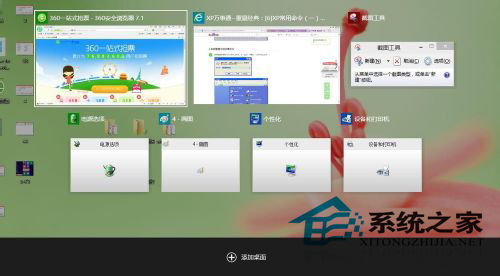
2、程序卸載快捷鍵命令。按下win+R組合快捷鍵,打開“運行”對話框,輸入“appwiz.cpl”,打開程序卸載/軟件卸載對話框。如下圖。
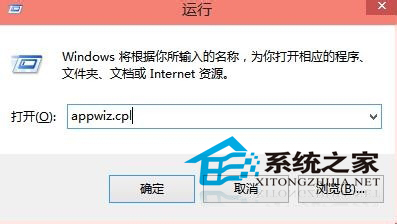
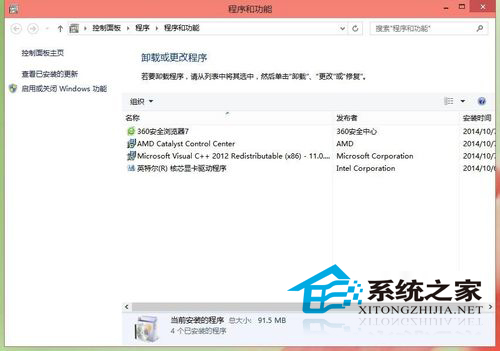
3、注冊表編輯器快捷鍵命令。按下win+R組合快捷鍵,打開“運行”對話框,輸入“regedit”,打開注冊表編輯器。如下圖。
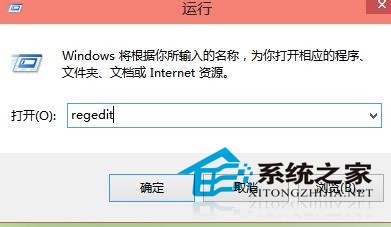
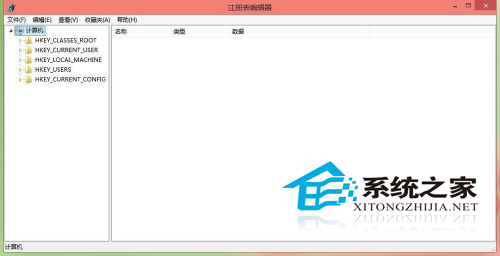
4、組策略編輯器快捷鍵命令。按下win+R組合快捷鍵,打開“運行”對話框,輸入“gpedit.msc”,打開組策略編輯器。如下圖。
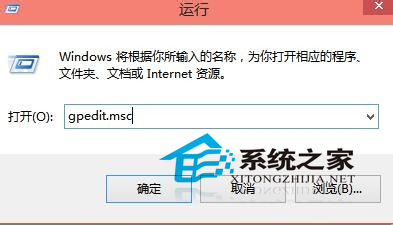
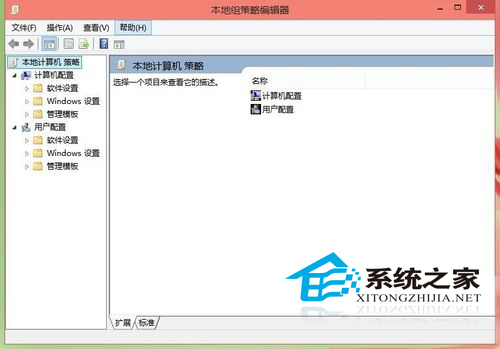
5、回到桌面快捷鍵命令。按下win+R組合快捷鍵,打開“運行”對話框,輸入“desktop”,顯示桌面情況。如下圖。
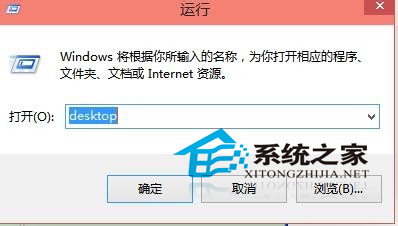
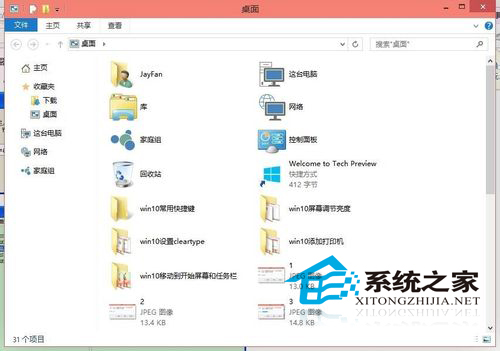
操作Win10系統的軟件時,我們時而切換程序,時而隱藏程序到任務欄而顯示空白桌面,又或者打開注冊表或組策略編輯來修改程序系統或應用程序信息,使用快捷鍵就能快速操作。